Interesuje Cię świat programowania komputerowego? Jeśli tak, to na pewno jesteś zainteresowany stworzeniem oprogramowania lub programu o nazwie Studio Androida. Ten program jest bardzo przydatny na arenie programowania, ale czy wiesz, że w Android Studio występuje problem z trybem ciemnym? W tym artykule dowiesz się jak włączyć tę ciemną funkcję w Android Studio.
Studio Android
Program o nazwie Android Studio to narzędzie zaprojektowane przez Google do różnych funkcji związanych z programowanie i rozwój aplikacji mobilnych ten Jeśli chcesz stworzyć aplikację mobilną na Androida. Dowiedz się, jak programować gry na Androida, pracować jako programista aplikacji mobilnych lub założyć własną firmę zajmującą się tworzeniem aplikacji. to narzędzie jest idealne dla Ciebie.
Musisz jednak korzystać z tego oprogramowania i aplikacji podstawowa znajomość języka programowania Java ten Studio Android korzysta z oficjalnego systemu Google IDE, co oznacza zintegrowane środowisko programistyczne.

W tym programie o nazwie Android Studio możemy użyć trzy języki programowania w tym: Java , C++ i Kotlin ten Ten ostatni jest zintegrowany w Android Studio od wersji 3.0, ale znając język programowania Java, nie będziemy mieli problemów z językiem programowania Kotlin.
Przywołując te informacje, możemy ocenić naszą zdolność do: użyj Android Studio do tworzenia Z Aplikacje Telefony komórkowe z Androidem. Może masz już całą tę wiedzę i korzystasz z Android Studio jak włączyć tryb ciemny w Android Studio?
Tryb ciemny w Android Studio
Tryb ciemny to funkcja, która pomaga nam zmniejszyć jasność aplikacji ten Jest to bardzo przydatne, jeśli pracujemy razem lub korzystamy z urządzeń elektronicznych. Choć może być używany w każdej chwili, tryb ciemny może nam pomóc zwłaszcza w nocy.
Korzystanie z tej ciemnej funkcji w Android Studio ma wiele zalet. Jednym z nich jest to, że dzięki trybowi ciemnemu możemy zaprogramować noc za pomocą oprogramowania, zmniejszając uszkodzenia naszych oczu ze względu na jasność ekranu LED.
Jak teraz włączyć tę ciemną funkcję w Android Studio? Cóż, możemy włączyć ten tryb ciemny przez wykonując te proste kroki jak zostanie to zilustrowane poniżej. Pierwszą rzeczą, którą musisz zrobić, to uruchomić Android Studio. Niezależnie od tego, czy korzystasz z systemu Windows, czy Mac, kroki umożliwiające włączenie trybu ciemnego są takie same dla obu.
Po uruchomieniu programu Android Studio przejdź do paska narzędzi u góry aplikacji i kliknij „Plik”. Pojawi się tam menu z różnymi opcjami. Musimy kliknąć opcję, która mówi „Wiążący” Spowoduje to wyświetlenie okna z wieloma opcjami.
W polu wybieramy pierwszą opcję, która mówi „Wygląd zewnętrzny” a potem w uprzejmy , Kliknij „Darkula” i automatycznie przełączy się w tryb ciemny. Zakończ, klikając przycisk „zastosuj”, a następnie „w porządku”.
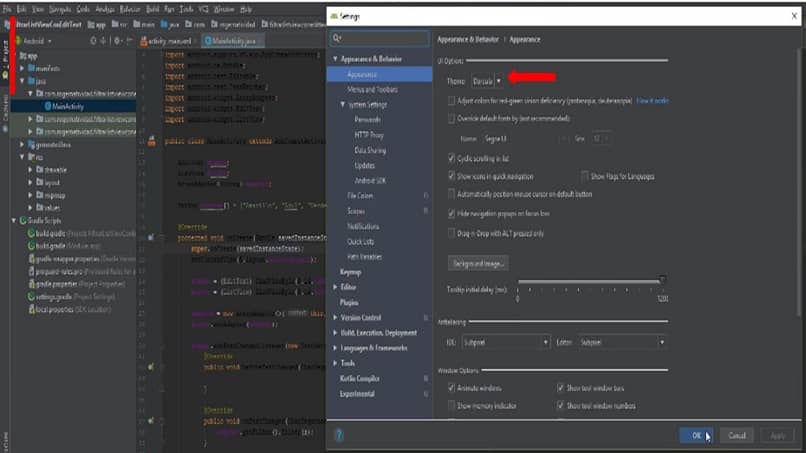
W ten szybki i łatwy sposób możemy zmienić wygląd Android Studio i włączyć tryb ciemny. Te kroki nie powodują komplikacji. Pamiętaj, że robiąc to, bardzo pomoże i ochroni Twój wzrok podczas planowania dzięki temu wspaniałemu oprogramowaniu o nazwie Android Studio.
Pamiętaj, że jeśli masz podstawową wiedzę na temat języka programowania Java, będziesz mógł bez problemu korzystać z tego programu. Ale jeśli chcesz wiedzieć więcej o najlepsze aplikacje deweloperskie, możesz zapoznać się z tym tematem na naszej stronie.
Jeśli podobał Ci się ten artykuł, nie wahaj się zostawić nam swoich komentarzy lub sugestii. Bardzo pomoże też, jeśli udostępnisz ten artykuł znajomym lub rodzinie, którzy chcą dowiedzieć się więcej o rozwoju Android Studio.